win10下使用QQ语音时别人听不见我的声音如何处理
现在网络越来越发达,很多用户都开始放弃电话聊天,而选择使用QQ语音进行聊天。不过,最近有些win10系统用户在使用QQ语音时,却发现不管自己怎么大声的说话,别人总是无法听到自己的声音,这该怎么办呢?下面,小编就向大家介绍处理该问题的具体方法。
具体方法如下:
1、右键点击小喇叭。

2、然后点击录音设备。
3、右键正在使用的麦克风进入属性。

4、点击侦听此设备。

5、麦克风加强。
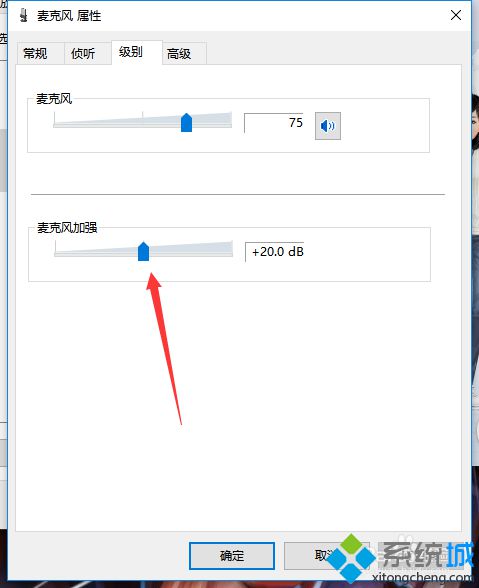
通过上述几个步骤的简单操作,我们就能轻松解决win10下使用QQ语音时别人听不见我的声音问题了!在进行QQ语音时,遇到相同问题的用户,赶紧按照上面的方法操作看看吧!
相关推荐:
Win10电脑升级后音响出现杂音是怎么回事?
我告诉你msdn版权声明:以上内容作者已申请原创保护,未经允许不得转载,侵权必究!授权事宜、对本内容有异议或投诉,敬请联系网站管理员,我们将尽快回复您,谢谢合作!










